iPhone で失われた連絡先を復元する方法 (5 つの方法)
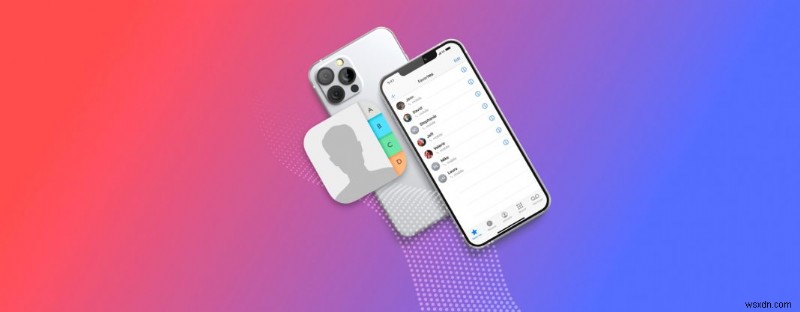
今日話している人の実際の電話番号を覚えている人はほとんどいません。個人的に、私が暗記している電話番号は母と妹の電話番号だけです。
iPhone の連絡先が消えてしまった場合、大切な人と話すことはできません。言うまでもなく、そのデータベースを復元するのは簡単なことではありません。他の方法ですべての人に連絡を取る必要があるからです。
iPhone で連絡先リストが失われることはほとんどありませんが、失われた場合でも、iPhone で連絡先を復元して元に戻す方法は複数あります。
iPhone で連絡先が見つからない場合は、使用を中止して、以下のいずれかの方法を試すことをお勧めします。デバイスを使用し続けると、連絡先が新しい保存データで上書きされる可能性があります。連絡先はまだそこにある可能性が高く、あなたには表示されません.iPhone で連絡先が表示されない理由
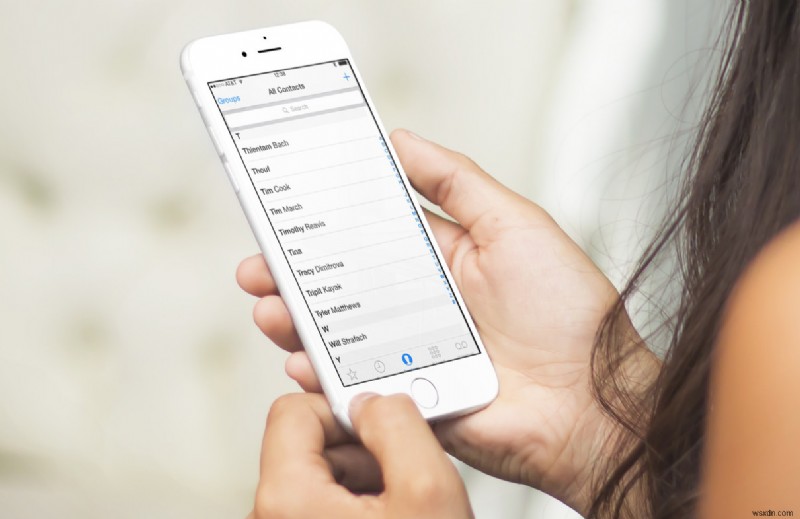
連絡先が iPhone から消える最も一般的な理由の 1 つは、新しい連絡先を購入したときに転送されないことです。携帯プロバイダー ストアに行くときは、購入時に転送についてプロンプトが表示されない可能性があるため、連絡先を転送するように依頼することが重要です。
ソフトウェアの問題が原因でiPhoneの連絡先が失われることもあります。これは、ソフトウェアの更新中にエラーが発生した場合に発生する可能性があり、iPhone のデータが破損する可能性があります。ソフトウェアの更新を行う前に、デバイスをバックアップすることが重要です。
最後に、誤って正しい iCloud アカウントにサインインできなかったり、正しいアカウントではない別のアカウントと連絡先を同期したりする可能性があります。これにより、すべての連絡先ではなく、一部の連絡先が表示される可能性があります。
方法 1:iCloud.com を使用して元に戻す
デバイスを復元したり、新しくセットアップしたりして連絡先がそこにない場合は、iCloud.com にアクセスして復元を元に戻すことができます。
ステップ 1. iCloud.com にアクセスします。
ステップ 2. [アカウント設定] をクリックします。
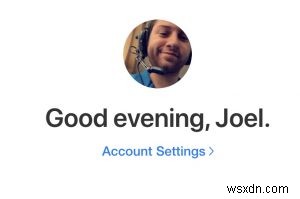
ステップ 3. ページの一番下までスクロールすると、左下隅に連絡先を復元するオプションがあります。
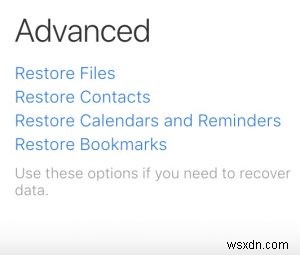
ステップ 4. 復元が完了すると、iCloud.com に通知が届き、ファイルに記載されているアドレスに Apple ID が記載されたメールが届きます。
方法 2:iCloud バックアップから復元する
私たちの iPhone は、夜間にプラグを差し込むたびに iCloud にバックアップされ、Wi-Fi に接続されています。これにより、連絡先に何かが起こった場合にすべての連絡先が保存されます。最良の部分は、すべての連絡先を保存するのに十分な 5 GB の無料の iCloud ストレージを取得できることです。iCloudバックアップはデフォルトでオンになっているため、考える必要がないため、データの回復が簡単になります。 iCloud から iPhone の連絡先を復元するのは簡単です。iPhone で連絡先を復元するのに数ステップしかかからないからです。
ステップ 1. iCloud 連絡先の復元を開始する前に、iPhone のバックアップを作成します。これにより、バックアップ中に問題が発生した場合でも、iPhone を連絡先の復元を試みる前の状態に戻すことができます。
ステップ 2. iPhone を出荷時設定にリセットします。リセットを開始するには、[設定]> [一般]> [リセット]> [すべてのコンテンツと設定を消去] に移動します . iPhone がリセットされ、プロセスが完了するとセットアップ画面が表示されます。
ステップ 3. これで、セットアップ プロセスを実行できます。データを復元するかどうかを尋ねる画面が表示され、[iCloud バックアップから復元] を選択します。このプロセス全体で、iPhone を Wi-Fi に接続したままにしておく必要があります。
ステップ 4. iCloud から iPhone の連絡先を復元するには、デバイスに最後に保存したことを覚えている日付前後のバックアップを探します。
ステップ 5. 復元が完了するまで待ってから、失われた電話番号がデバイスに戻っているかどうかを確認してください。
方法 3:音楽アプリ/iTunes を使用して iPhone の連絡先を復元する
iPhone を Mac に接続すると、バックアップが開始されます。充電するために差し込むだけでも、そのコンピューターにバックアップされます。
ミュージック アプリまたは iTunes を使用して、削除した連絡先をバックアップから復元できます。両方の手順は非常に似ているため、使用しているバージョンに関係なく、以下のチュートリアルに従うことができます.ミュージック アプリは iTunes の後継であり、どちらも iPhone で失われた連絡先を復元できます。
ステップ 1. iPhone を Mac または Windows コンピュータに接続します。
ステップ 2. 左側のドロップダウン メニューから iPhone を選択し、[同期設定…] をクリックします。
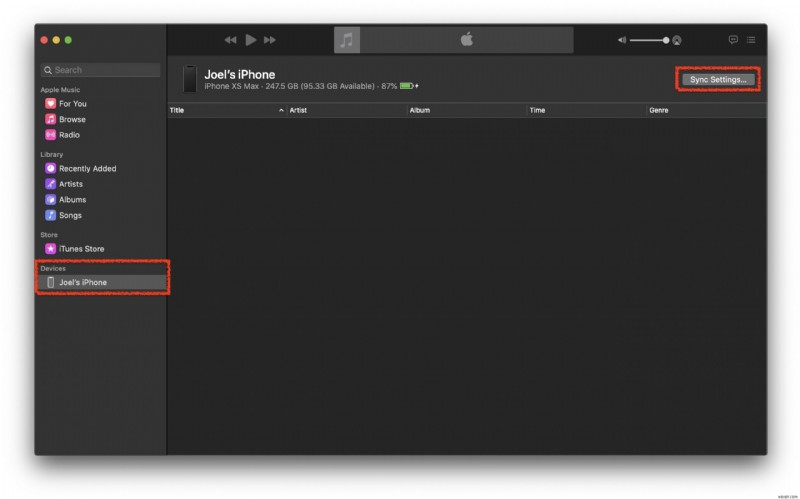
ステップ 3:[概要] ページで、[バックアップの復元...] を選択します。これは、[全般] タブ内にあります。また、このウィンドウ内からバックアップを管理したり、iPhone をバックアップしたりすることもできます。
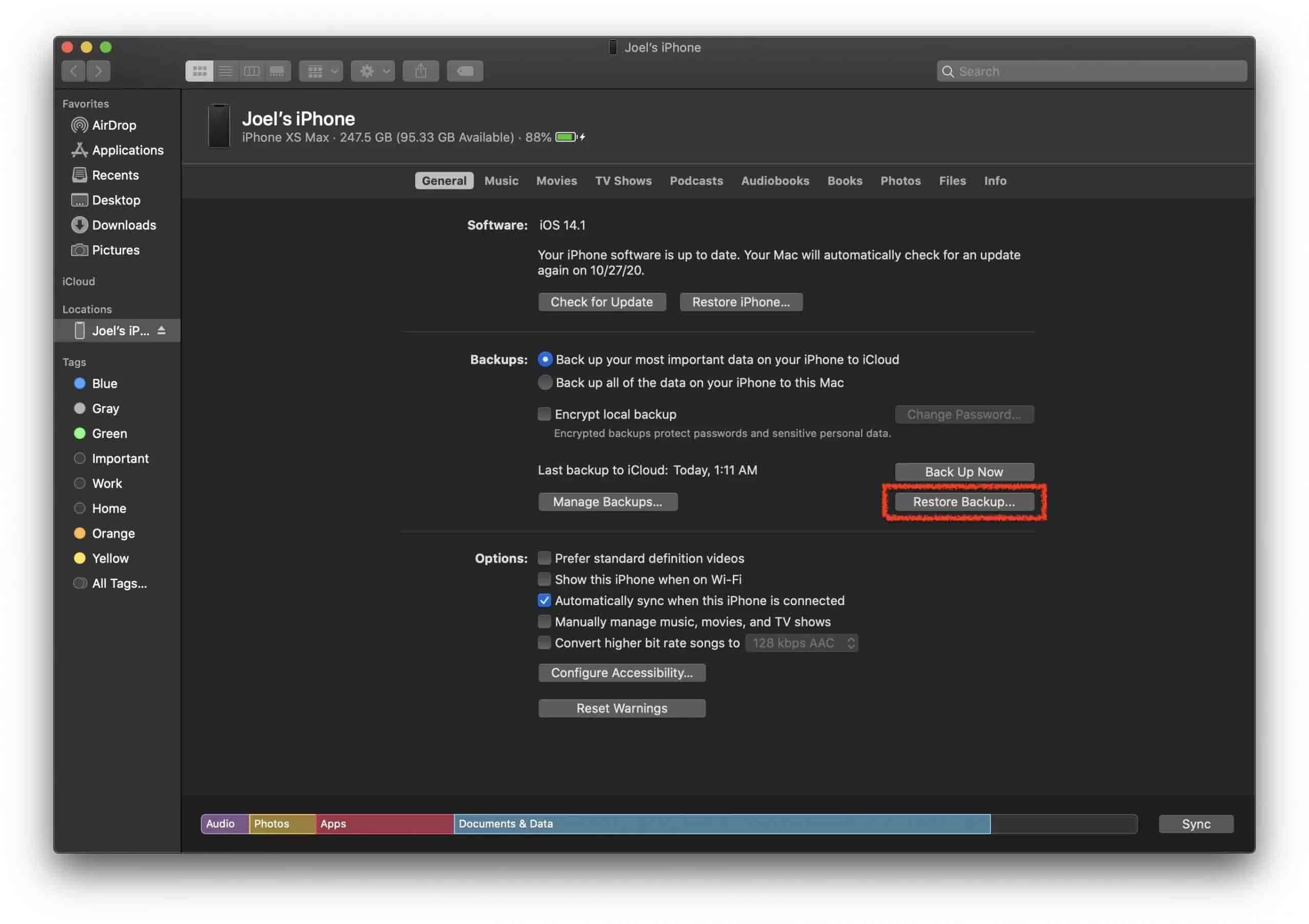
ステップ 4:[バックアップの復元...] オプションをクリックすると、iPhone は失われた連絡先の復元を開始します。バックアップのサイズによっては、時間がかかります。中断することはできないため、このプロセス全体で iPhone がコンピュータに接続されていることを確認してください!
ステップ 5:復元が完了すると、失われた連絡先が iPhone に表示されるはずです。
方法 4:SIM カードを使用して連絡先を復元する方法
これは今ではあまり一般的ではありませんが、連絡先を iPhone の SIM カードに保存できます。 iPhoneで連絡先が見つからない場合、または一部が欠落していることに気付いた場合は、SIMカードから連絡先をインポートしてみてください.この方法では、iPhone で失われた連絡先を取得するためにバックアップから復元する必要はありません。このプロセスは実際には非常に簡単で、数ステップしかかかりません。
ステップ 1:iPhone の [設定] に移動します。
ステップ 2:連絡先までスクロールします。
ステップ 3:次に、画面の下部に SIM 連絡先をインポートするオプションが表示されます。
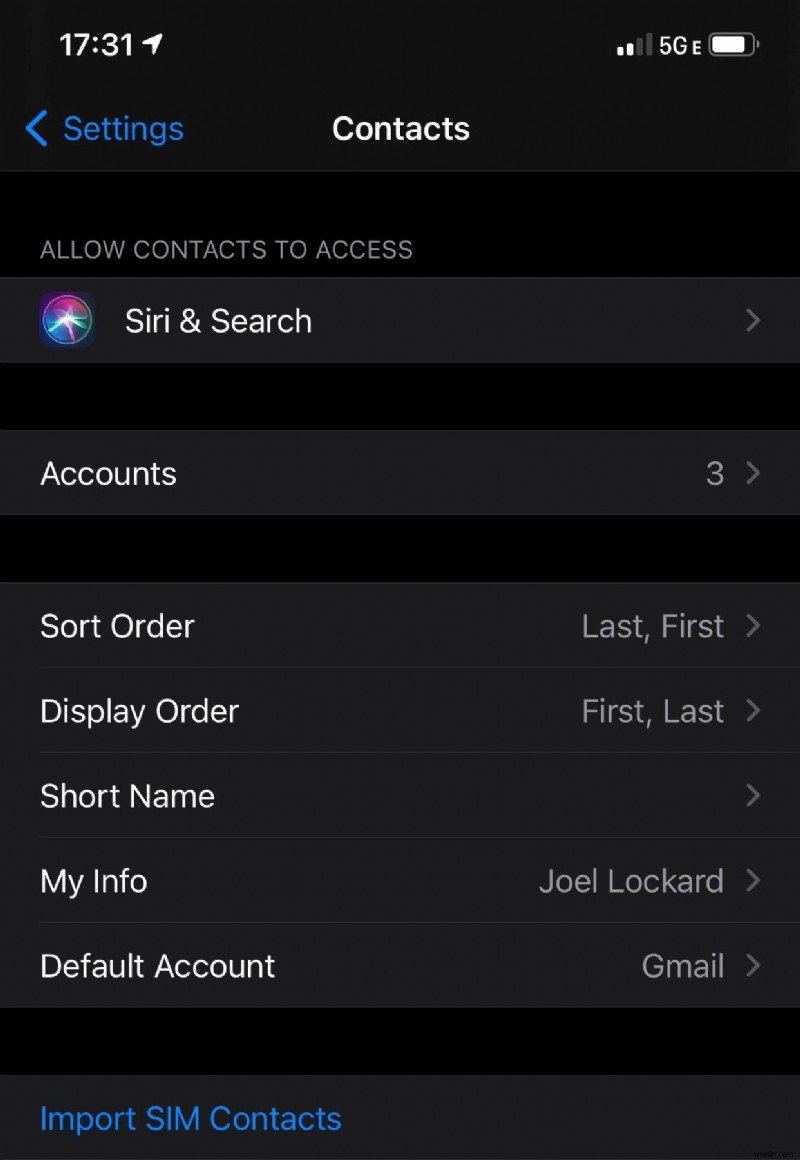
ステップ 4:SIM 連絡先のインポートを選択すると、SIM カードの連絡先が iPhone の連絡先アプリにインポートされます。
方法 5:データ復元ソフトウェアを使用して連絡先を復元する
iPhoneのバックアップがない場合は、データ回復ソフトウェアを使用して失われた連絡先を回復する時が来ました.この例では、無料でダウンロードして Mac OS X 10.8 Mountain Lion 以降を実行している任意の Mac にインストールできるため、Wondershare dr.Fone を使用します。
Wondershare dr.Fone は、失われた連絡先以外にも、メッセージや添付ファイル、通話履歴、メモ、カレンダーの予定、リマインダー、Safari ブックマーク、あらゆる種類のマルチメディア ファイルなど、事実上すべての iOS データを復元できます。
ステップ 1:Wondershare dr.Fone の公式 Web サイトにアクセスし、アプリケーションの無料試用版をダウンロードします。ダウンロードしたインストール ファイルを開き、指示に従います。
ステップ 2:iPhone を Mac に接続し、アプリケーションを起動します。
ステップ 3:[データ復元] をクリックします。
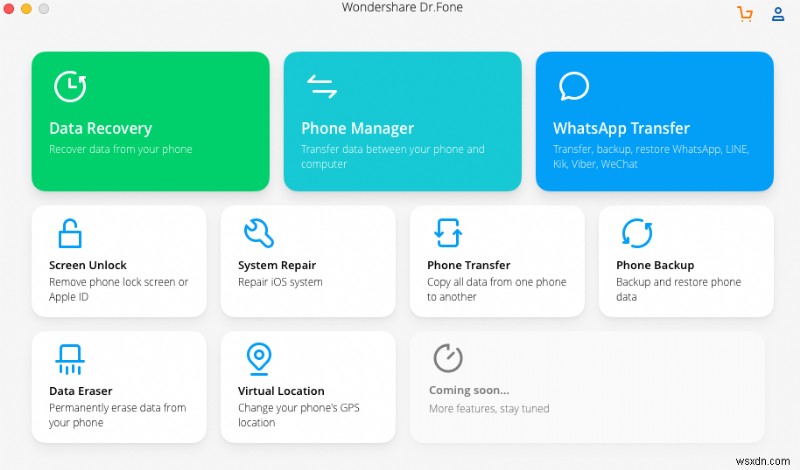
ステップ 4:iPhone で [信頼] をタップし、パスコードを入力してコンピューターを認証し、Wondershare dr.Fone がその仕事を行えるようにします。
ステップ 5:失われた連絡先のみを復元したい場合は、連絡先以外の項目をすべて選択解除することをお勧めします。
ステップ 6:[スキャンの開始] をクリックし、Wondershare dr.Fone が iPhone をスキャンして失われた連絡先をすべて見つけるまで待ちます。
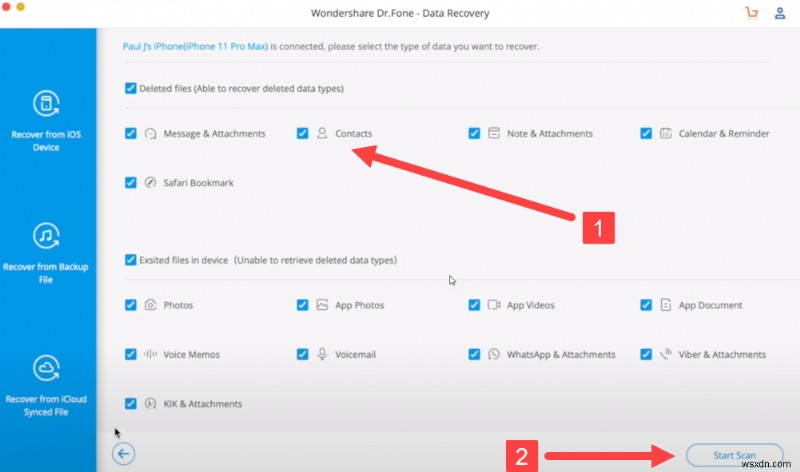
ステップ 7:左側のペインで [連絡先] をクリックし、復元するすべての連絡先を選択します。
ステップ 8:連絡先を iPhone に直接復元するか、コンピューターに復元するかを決定し、右下隅にある対応するボタンをクリックします。
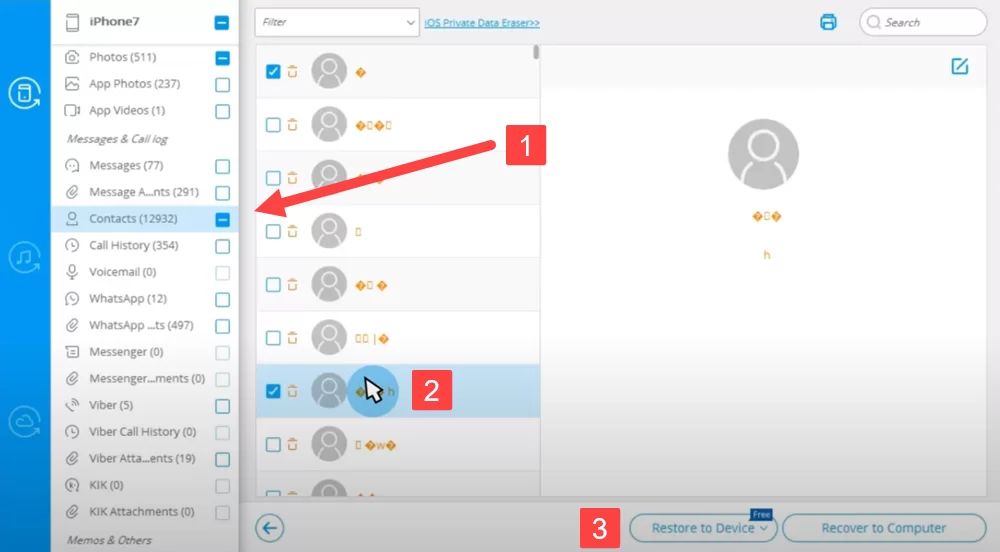 結論
結論
iPhone の最大の利点は、愛する人と連絡を取り合うことができることです。それを行う能力を失うと、フラストレーションが発生する可能性があり、そのデータベースの再構築には多くの作業と時間がかかります.失われた連絡先を復元し、何かが起こった場合にデバイスに戻す方法はたくさんあります。これにより、人生はスムーズに流れ続けることができます.
-
iPhone で削除された通話履歴を復元する方法:3 つの方法
iPhone の通話履歴は、本当に必要になるまでほとんど無視されます。残念ながら、削除された通話を復元するのは簡単ではありません。 iPhone がログを管理する方法を変更するためにできることはあまりなく、通話用の「最近削除された」フォルダもありません。幸いなことに、選択肢があります。 以下は、iPhone で削除された通話ログを復元する 3 つの異なる方法です…さらに、データを復元せずに iPhone で削除された通話を表示する 3 つの方法のボーナス (これについては次に説明します)。読み進めてください。 iPhone が通話履歴を削除するのはなぜですか? iPhone の通話履歴機能
-
iPhone で連絡先を復元する方法
iPhone の連絡先をバックアップすると、誤って連絡先を削除してしまった場合に復元することができます。連絡先データのバックアップは、iPhone を紛失したり、iOS の再インストールが必要になった場合にも役立ちます。 iPhoneの連絡先をバックアップおよび復元するには、3つの方法があります。 1 番目と 2 番目の方法は、iCloud と iTunes を含むネイティブな手段に焦点を当てていますが、3 番目の方法はサードパーティの連絡先バックアップ ツールに依存しています。 iCloud 経由で iPhone の連絡先を同期および復元 iPhone の連絡先をバックアップする最も便
